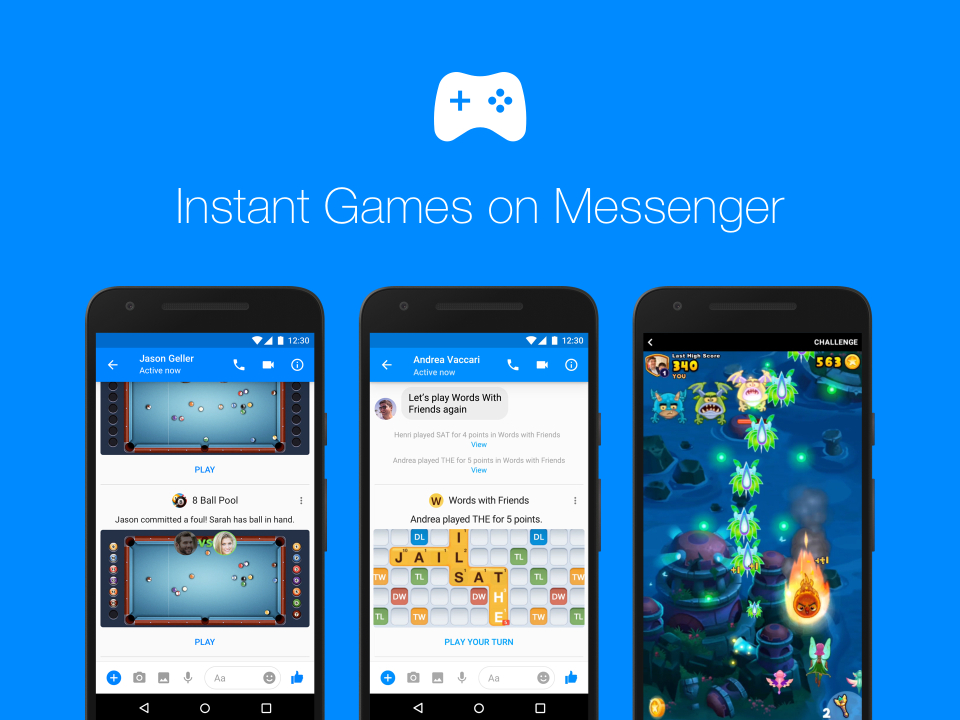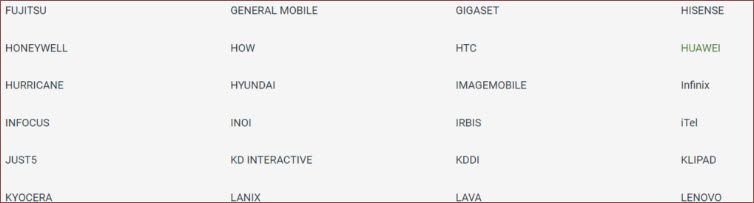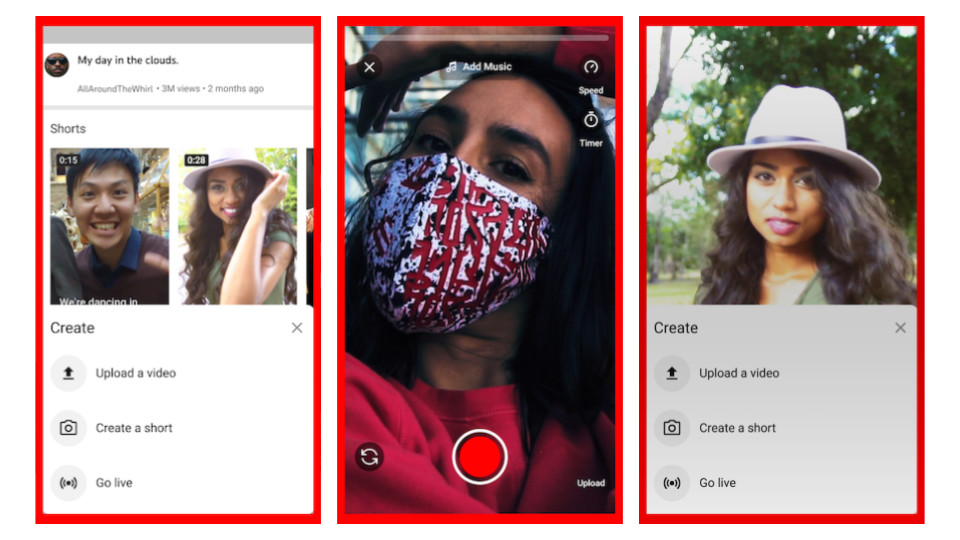كيفية إضافة كلمة مرور لحماية قصة Microsoft Sway الخاصة بك
ما هو Microsoft Sway؟
Microsoft Sway هو برنامج عرض تقديمي وهو جزء من عائلة Microsoft Office المكونة من 365 منتجًا. تم إصدار Sway للجمهور العام من قبل Microsoft في أغسطس 2015. لقد منح المستخدمين الذين لديهم حساب Microsoft القدرة على الجمع بين النص والوسائط لإنشاء موقع ويب قابل للعرض. يمكن لمستخدمي Sway سحب المحتوى محليًا من أجهزة الكمبيوتر الخاصة بهم (أو أي جهاز يستخدمونه) ، أو من الإنترنت.

كان هناك برنامج تحرير ويب مختلف في خط مصممي الويب تم إنشاؤه أيضًا من قبل Microsoft في الماضي كان Microsoft FrontPage و Microsoft Expression Web. ومع ذلك ، لم يكن لدى هذه التطبيقات طريقة لاستضافة مواقع الويب بالطريقة التي تفعلها Sway ، وهذا أحد الأشياء التي تجعل Sway في غاية التطور.
ميزة أخرى لـ Sway هي أن مواقعها مخزنة على خوادم Microsoft ومتصلة بحساب Microsoft الخاص بالمستخدم ، بحيث يمكن عرضها وتحريرها من أي متصفح ويب من خلال Office للويب. ولهذا السبب ، لا يوجد خيار لعرض العروض التقديمية أو تعديلها في وضع عدم الاتصال. ومع ذلك ، يمكن أيضًا الوصول إليها باستخدام تطبيقات Sway لنظامي التشغيل Windows 10 و iOS.
كيفية إضافة كلمة مرور إلى Microsoft Sway Storyline
سنتحدث اليوم عن كيفية إضافة كلمة مرور إلى Microsoft Sway Storyline. يمكن لمشتركي Microsoft 365 (Word و Excel و PowerPoint و Outlook و Publisher و Access) تعيين كلمة مرور لـ Sways الخاصة بهم. تتيح لنا كلمة المرور إضافة المزيد من الأمان إلى محتوى Microsoft 365 الخاص بنا حيث يمكن فقط للأشخاص الذين نعطيهم كلمة المرور لعرض مستنداتنا أو عروض العمل أو تقارير المدرسة أو اليوميات الشخصية.
أحد أفضل الأشياء حول استخدام Sway هو إمكانية الوصول عبر مجموعة واسعة من الأجهزة مثل جهاز الكمبيوتر أو الجهاز اللوحي أو الهاتف الذكي. هيريس كيفية القيام بذلك:
انتقل إلى عرض Sway التقديمي.
اضغط على مشاركة.
حدد المزيد.
اضغط على “طلب كلمة مرور لعرض أو تعديل هذا Sway” أو “كلمة المرور المطلوبة للتعديل” اعتمادًا على تفضيلاتك.
أدخل كلمة مرور طويلة وقوية وفريدة من نوعها. كلما كانت كلمة المرور الخاصة بك أطول وأكثر تعقيدًا ، كلما كان من الصعب على المتسللين الدخول بقوة إلى حسابك. استخدم 8 أحرف على الأقل ، بما في ذلك الأحرف الكبيرة والصغيرة والرموز والأرقام.
قم بإزالة كلمة المرور عند الانتهاء.
كيفية إزالة كلمة مرور من Microsoft Sway Storyline
كما في السابق ، انتقل إلى عرض Sway التقديمي.
انقر فوق مشاركة.
ثم ، من القائمة التي تظهر على الشاشة وحدد “المزيد من الخيارات”.
اضغط على “إزالة”.
وهذا كل ما يتطلبه الأمر.